SNV4 Pro アプリ操作ガイド
(警告:ライトセーバーのS-RGB、ネオピクセルコアのみがBluetoothに接続できます)
1.アプリをダウンロードしてインストールする
- Android システムの場合: QR コードをスキャンしてダウンロードします。 
- iOS システムの場合: App Store で「 ForcePark V2 」を検索してダウンロードしてください。
2.携帯電話のBluetoothと位置情報サービスをオンにして、アプリを開きます
- ツールバーの Bluetooth アイコンをタップして接続します。

- スキャンボタンをタップした後、検出されたデバイス(Bluetoothデバイス名:FORCEPARK)を選択してBluetooth接続します。接続に成功すると、セイバーから音声ガイダンスが流れます。

3.サーベルを操作する
- アプリを通じてサーベルのさまざまな機能を制御します。

4.サウンドフォントの置き換え(操作にはSDカードの情報が必要です)
- 交換方法:
- バッテリーを取り外す - SD カードを取り外す - サウンドエフェクトをインポートする - SD カードをインストールする - バッテリーをインストールする - 再起動します。
- SDカードに保存できるサウンドフォントファイルの最大数は99セットです。アプリに登録できるサウンドフォントの最大数は25セットです。
- サウンドフォントファイル名が1~25の場合は、アプリ上でマークする必要はありません。サウンドフォントファイル名が26~99の場合は、アプリ上でマークする必要があります。
- 簡単な置き換え:SNV4proはProffieサウンドフォントと互換性があります(ごく一部の例外を除く)。Proffieサウンドフォントフォルダの名前を1から99までの数字に変更するだけで済みます。ただし、トラックファイル名はtrackxx.wav形式(例:track1.wav)である必要があります。
- 複雑な置換:サウンドフォントファイルのフォルダ名は1から99までの番号を付けてください。効果音の種類には、humxx.wav、blstxx.wav、clshxx.wav、forcexx.wav、stabxx.wavなどがあります。xxは01から09(例:hum01.wav)、1から15(例:hum1.wav)、または空白(hum.wav)です。対応するサウンドフォント名は、メインフォルダ(例:1:/hum01.wav)に直接配置するか、対応する名前が付けられたサブフォルダ(例:1:/hum/hum01.wav)に配置する必要があります。
5.ブレードエフェクト編集
- ローカルブレード効果:
- クリックして再生すると、サーベルに実際のエフェクトが表示されます。
- 「ローカルブレードエフェクト」内のブレードエフェクトは、「星」でマークすることで、サーベルで使用可能なエフェクトとして指定できます。
- 「ローカルブレードエフェクト」内の「星」の光エフェクトの数が最大制限を超えると、システムから警告が発せられます。
- 「パブリックブレードエフェクト」および「マイブレードエフェクト」からアップロードされたブレードエフェクトは、アップロードボタンをクリックすると「ローカルブレードエフェクト」に保存されます。

公開ブレードエフェクト:実行中のブレードエフェクトはアプリで閲覧できます。公開ブレードエフェクトは「ローカルブレードエフェクト」にアップロードできます。

マイブレードエフェクト:ウェブサイト www.saberopen.com でアカウントを登録してください。登録したアカウントでアプリにログインすると、編集したブレードエフェクトは自動的に「マイブレードエフェクト」に保存されます。ユーザーは「マイブレードエフェクト」から好みのブレードエフェクトを選択し、「アップロード」をクリックすると、「ローカルブレードエフェクト」エリアに新しくアップロードされたブレードエフェクトが表示されます。

6.パラメータ調整

- 音量調整
- 電源オン/オフ速度調整
- ブレードライトの長さ調整
- カラーパレット
- モーション感度調整
7.その他のアプリ設定
- 設定を復元
- アプリバージョン情報の確認
- 衝突のオン/オフ
- モーションコントロールのオン/オフ
- スイングのオン/オフ
- ハム音のオン/オフ

8.コンピューターでブレード効果を追加する
- 「all-light」ディレクトリの下に「filexx」(xx は 1 から 90 まで) という名前のフォルダーを作成します。
- コンピューターにダウンロードしたブレードエフェクトファイルの名前を「light1.bin」に変更します。
- ブレードエフェクトファイルと「readme」ファイルを新しく作成した「filexx」フォルダに配置します。
9. SDカードアップグレードプログラム
- 公式から提供されたアップグレードファイル(sword2022.bin)をルートディレクトリに配置します。SDカードとバッテリーを挿入します。金属がぶつかる音が聞こえたら、ボードのアップグレードが完了したことを示します。

10.警告!
- 「power on」と「set」はどちらもシステム ファイルなので、削除したり変更したりしないでください。
- 「all-light」フォルダ内の「file91」から「file99」までの名前のファイルはシステム ライト効果ファイルであり、削除または変更しないでください。
- システムは44.1kHzモノラルチャンネルWAVオーディオファイルのみを認識します。他のフォーマットでは、再生に異常が発生したり、システムエラーが発生する場合があります。